在 VMware Workstation 安裝 Windows 2012 Hyper-V
来源:互联网 发布:淘宝销售统计 编辑:程序博客网 时间:2024/05/12 12:07
转自:http://www.hkitblog.com/?p=17824
要 VMware Workstation 9 支援 Hyper-V,先決條件就是虛擬 CPU 能夠支援 Intel VT-x/EPT 及 AMD-V/RVI,以及在 .vmx 加入設定。筆者在這章會首先顯示沒有調較好虛擬 CPU 後,安裝 Hyper-V 時會出顯什麼問題,然後就是將所有設定調較好後就能夠安裝 Hyper-V。
Step 1:在 Server Manager 的右上方按【Manager】→【Add Roles and Features】。

Step 2:接著在「Before you begin」畫面直接按【Next】按鈕。
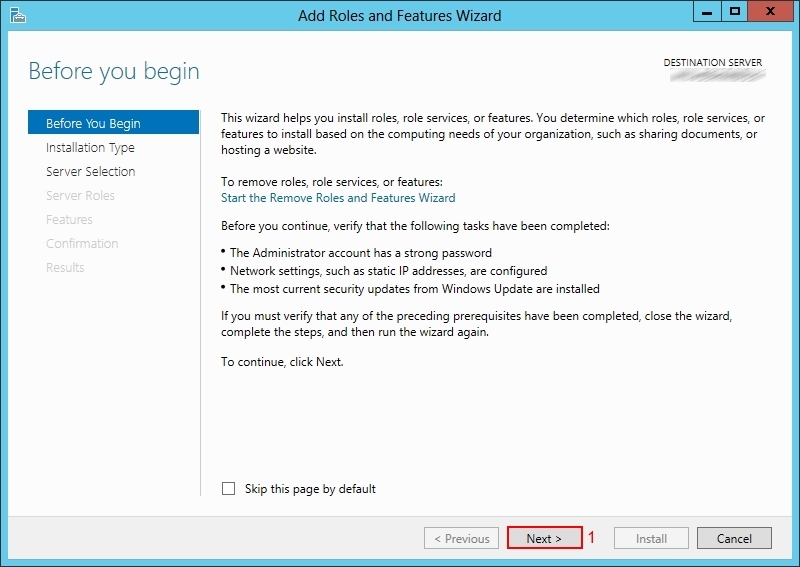
Step 3:預設經已幫我們選取了【Role-base or feature-based installation】,然後按【Next】按鈕。
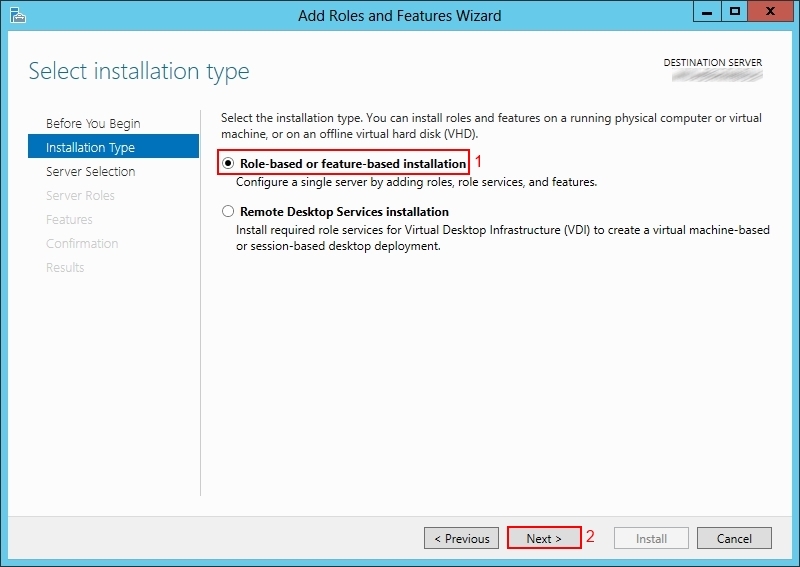
Step 4:我們會在這部 Windows 2012 安裝 Hyper-V,請選擇好後按【Next】按鈕。
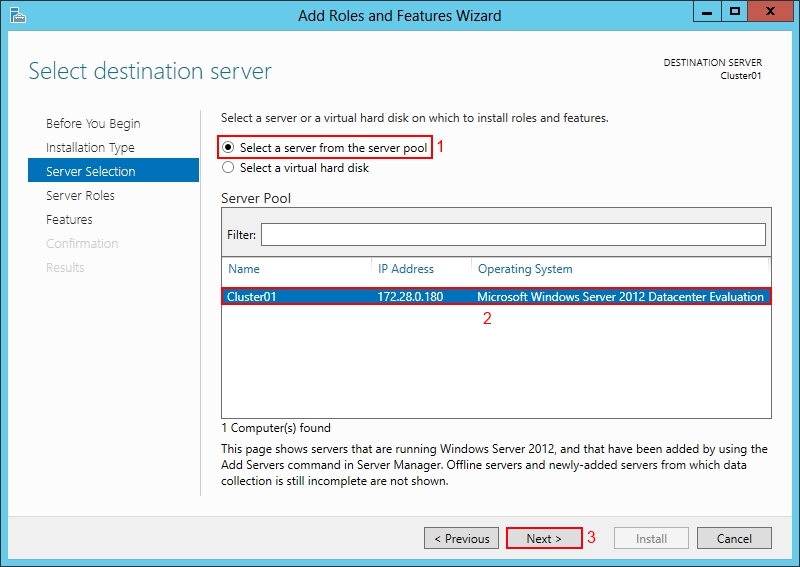
Step 5:請選取【Hyper-V】來安裝,然後按【Next】按鈕。
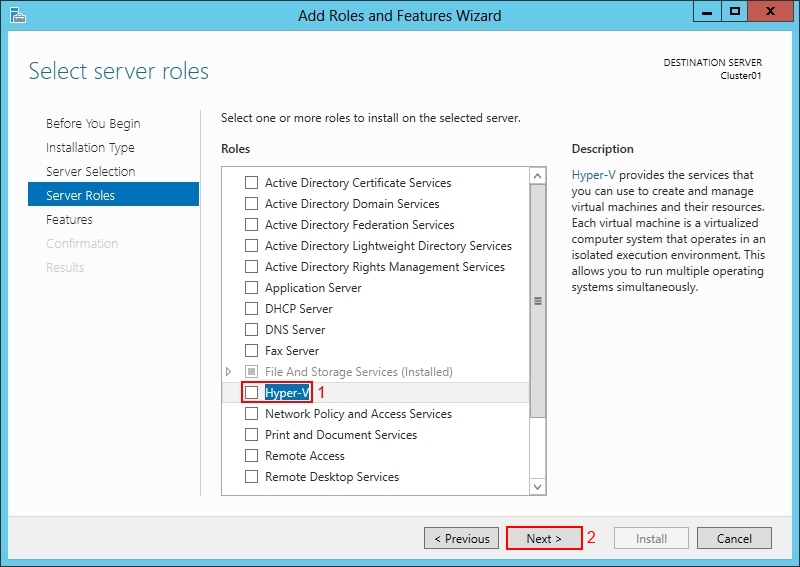
Step 6:跟著按【Add Features】按鈕。
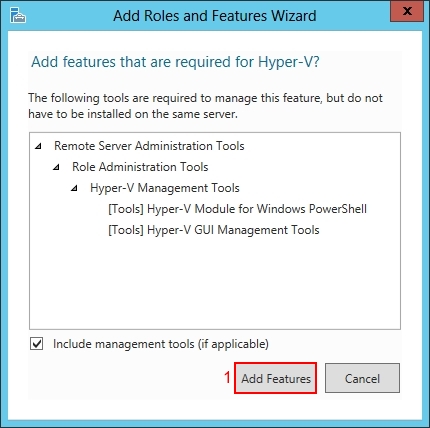
Step 7:我們會發現不能夠安裝 Hyper-V,訊息顯示「Hyper-V cannot be installed: A hypervisor is already running」,請先按【OK】按鈕。
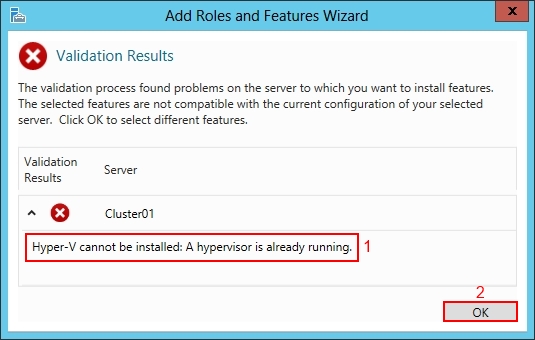
Step 8:我們先編輯 .vmx 檔案。
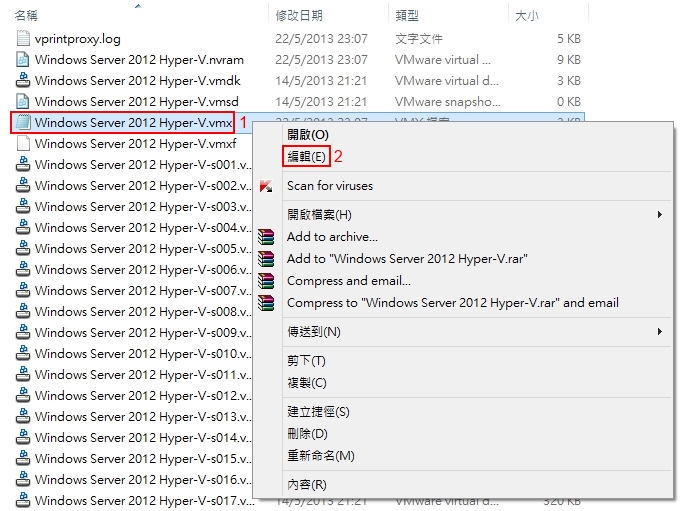
Step 9:在最後加入以下三行設定,然後儲存。 记得重装系统
hypervisor.cpuid.v0 = “FALSE"
mce.enable = “TRUE"
vhv.enable = “TRUE"
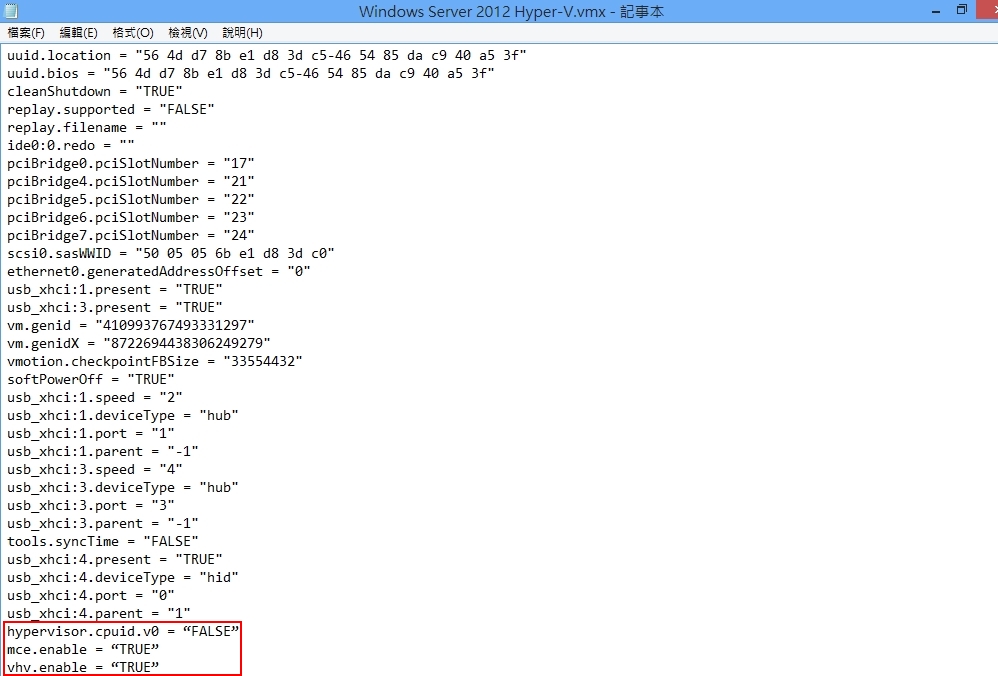
或者在Vsphere Client 里添加如下参数
hypervisor.cpuid.v0 = “FALSE"
mce.enable = “TRUE"
vhv.enable = “TRUE"
Step 10:隨著在這個 Windows 2012 Virtual Machine Settings 選取【Processors】,再選取
【Virtualize Intel VT-x/EPT or AMD-V/RVI】及【Virtualize CPU performance counters】只有Workstation 的配置里才有这个选项,Vsphere里没有,然後按【OK】按鈕。
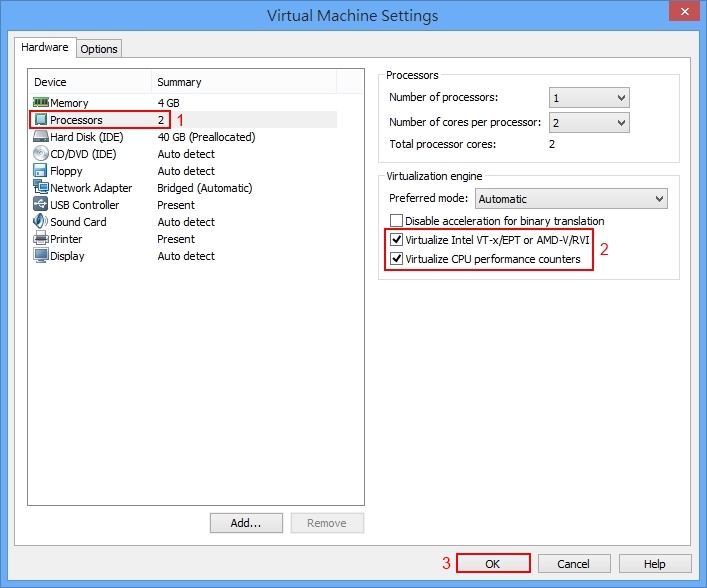
Step 11:返回「Add Roles and Features Wizard」再次選取【Hyper-V】,然後按【Next】按鈕。
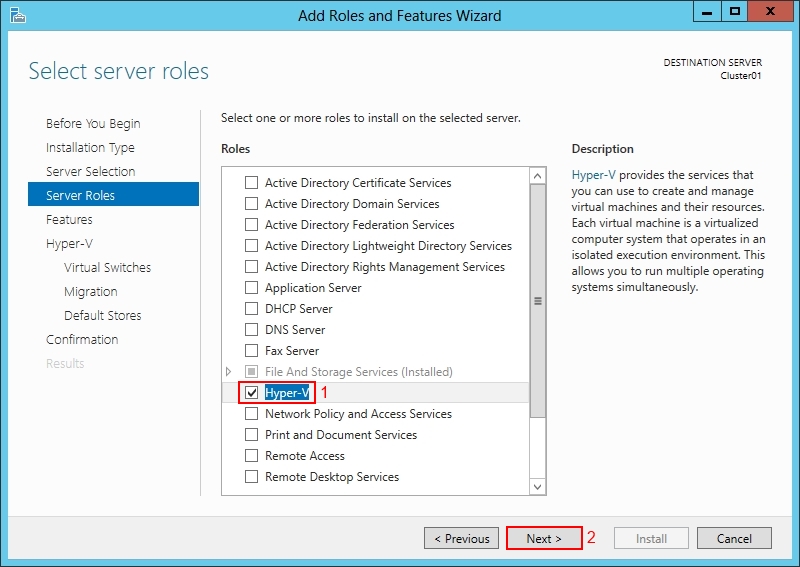
- 在 VMware Workstation 安裝 Windows 2012 Hyper-V
- vmware workstation安装windows server 2012添加Hyper-v 角色
- 在VMware workstation 9.0中安装Windows server 2012 和 Hyper-v
- vmware workstation 嵌套hyper-v
- Hyper-V和Vmware Workstation如何共存
- Hyper-V和Vmware Workstation如何共存
- VMware Workstation中安装Hyper-v
- Vmware Workstation 9.0安装Windows Server 2012并实现虚拟化嵌套功能安装Hyper-v 3.0
- 折腾VMWare Workstation 9在虚拟机中安装Hyper-V服务器
- 20160305 VMware Workstation与Hyper-V不兼容
- Nesting Hyper-V with VMware Workstation 8 and ESXi 5
- How to run Hyper-V nested in VMware Workstation
- Windows VMware 与 Hyper-V 兼容 共存
- vmware和hyper-v共存问题 vmware workstation and hyper-v are not compatible VMware 和 Hyper-V 不能共存问题
- VMware Workstation与Hyper-V不兼容。请先从系统中移除Hyper-V角色,然后再运行VMware Workstation
- VMware Workstation 与 Hyper-V 不兼容。请先从系统中移除 Hyper-V 角色,然后再运行 VMware Workstation
- WIN7上搭建Windows Phone 8 开发环境——VMware Workstation下Win8 “无法安装Hyper-V, 某个虚拟机监控程序正在运行”问题解决的办法
- windows虚拟机vmware和hyper-v冲突了怎么办
- uva562 平分纸币
- CodeForces 622 B. The Time(水~)
- MySQL索引背后的数据结构及算法原理
- hdu1828[扫描线矩形周长并]
- JAVA_接口演示_InterfaceDeamo.java____接口(interface)、默认(default)
- 在 VMware Workstation 安裝 Windows 2012 Hyper-V
- 抽象工厂的特点和使用分析
- c++ 关联容器
- poj 2346(DP)
- 两个整数型,不准用while、if、for、switch等判断语句 求出两者最大值
- opengl读取OBJ模型文件
- 【POJ 2886】 Who Gets the Most Candies?(反素数求最大因子数+线段树)
- JSONKit在项目中使用设置(ARC与方法更新)
- dom4j解析xml,dom4j创建xml



